电脑怎么进去安全模式win10 Win10安全模式怎么进
更新时间:2024-02-04 10:49:13作者:zheng
我们在使用win10电脑的时候如果遇到了什么问题的话,可以进入电脑的安全模式来进行修复,有些用户就想要进入win10电脑的安全模式来修复电脑的问题,但是却不知道Win10安全模式怎么进,今天小编就教大家电脑怎么进去安全模式win10,操作很简单,跟着小编一起来操作吧。
推荐下载:windows10 32位
方法如下:
1、win10在启动的时候直接非法关机,就会进入到自动修复界面,点击高级选项。
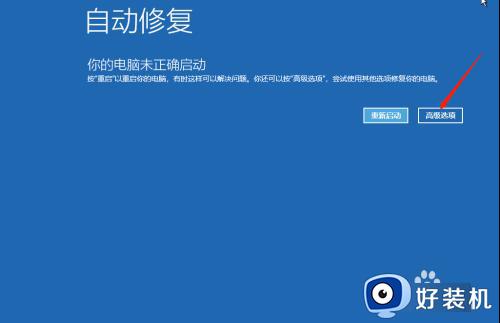
2、点击疑难解答选项。
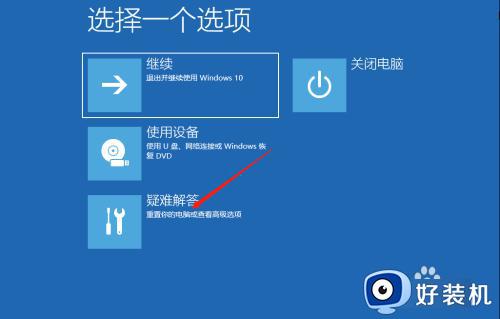
3、点击高级选项。
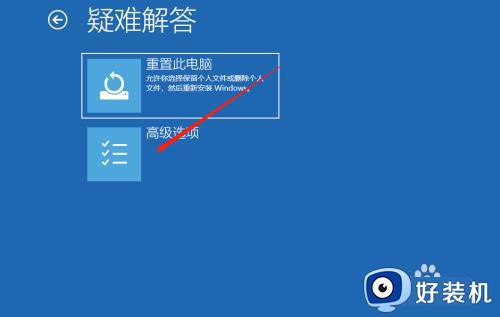
4、点击启动设置。
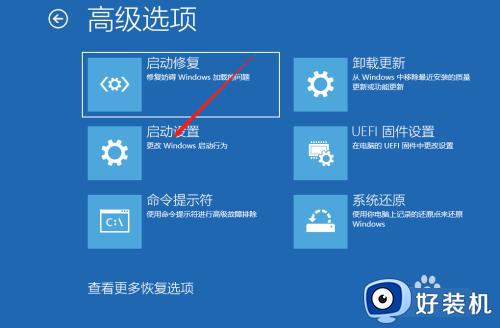
5、点击重启。

6、重启进入启动设置界面,按下F4就可以进入安全模式了。
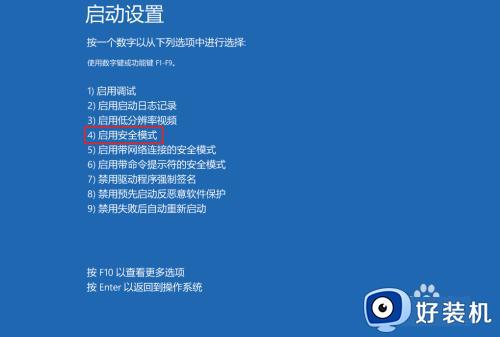
以上就是关于电脑怎么进去安全模式win10的全部内容,还有不懂得用户就可以根据小编的方法来操作吧,希望能够帮助到大家。
电脑怎么进去安全模式win10 Win10安全模式怎么进相关教程
- win10安全模式进不了怎么办 win10安全模式进不去的解决方法
- win10电脑进不去安全模式怎么回事 win10进安全模式进不去如何处理
- win10安全模式能进去正常模式进不去怎么办 win10安全模式可以进正常启动不了如何解决
- win10打开安全模式后退不出怎么办 win10退不出去安全模式解决方法
- win10安全模式能进去 正常模式进不去怎么办 win10能进安全模式但不能正常启动怎么解决
- wwin10系统怎么进去安全模式 win10进入安全模式的图文教程
- win10电脑启动进不去安全模式怎么办 win10开机进不去安全模式如何处理
- windows10的安全模式怎么进去 windows10进入安全模式的三种方法
- 宏碁win10进不去安全模式怎么办 宏碁win10安全模式进不去解决方法
- 进去安全模式按哪个键 win10 电脑win10进入安全模式快捷键步骤
- win10拼音打字没有预选框怎么办 win10微软拼音打字没有选字框修复方法
- win10你的电脑不能投影到其他屏幕怎么回事 win10电脑提示你的电脑不能投影到其他屏幕如何处理
- win10任务栏没反应怎么办 win10任务栏无响应如何修复
- win10频繁断网重启才能连上怎么回事?win10老是断网需重启如何解决
- win10批量卸载字体的步骤 win10如何批量卸载字体
- win10配置在哪里看 win10配置怎么看
win10教程推荐
- 1 win10亮度调节失效怎么办 win10亮度调节没有反应处理方法
- 2 win10屏幕分辨率被锁定了怎么解除 win10电脑屏幕分辨率被锁定解决方法
- 3 win10怎么看电脑配置和型号 电脑windows10在哪里看配置
- 4 win10内存16g可用8g怎么办 win10内存16g显示只有8g可用完美解决方法
- 5 win10的ipv4怎么设置地址 win10如何设置ipv4地址
- 6 苹果电脑双系统win10启动不了怎么办 苹果双系统进不去win10系统处理方法
- 7 win10更换系统盘如何设置 win10电脑怎么更换系统盘
- 8 win10输入法没了语言栏也消失了怎么回事 win10输入法语言栏不见了如何解决
- 9 win10资源管理器卡死无响应怎么办 win10资源管理器未响应死机处理方法
- 10 win10没有自带游戏怎么办 win10系统自带游戏隐藏了的解决办法
